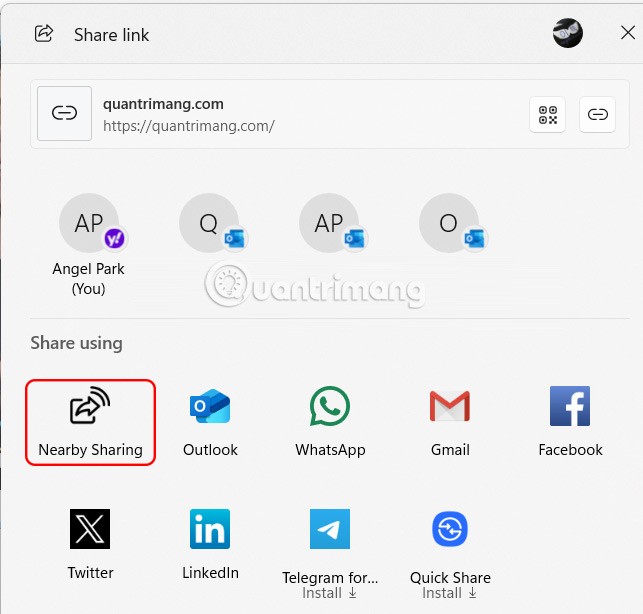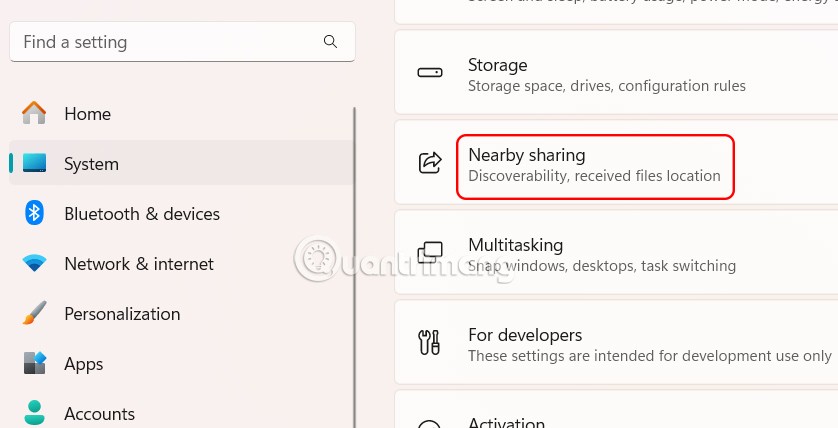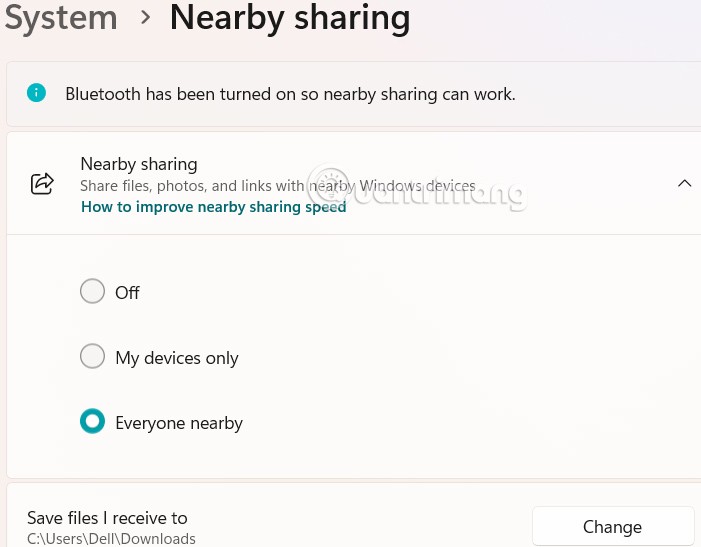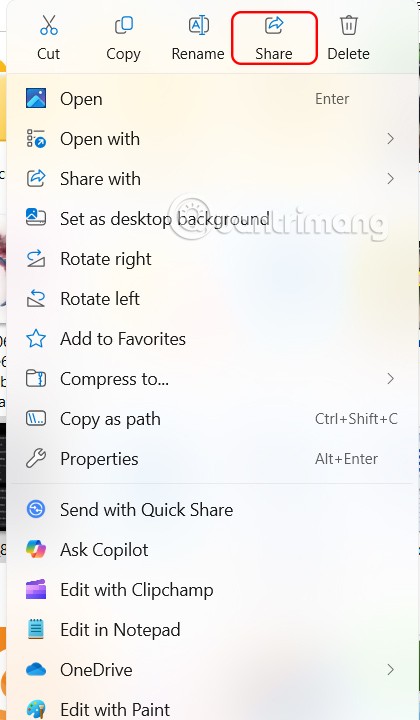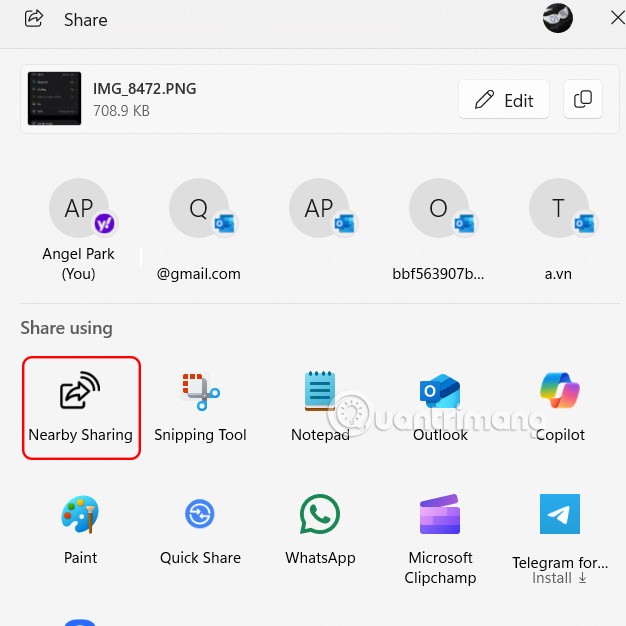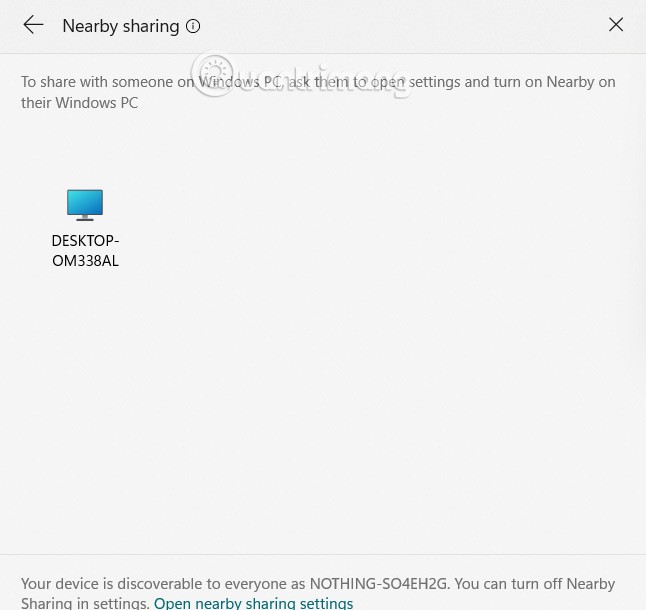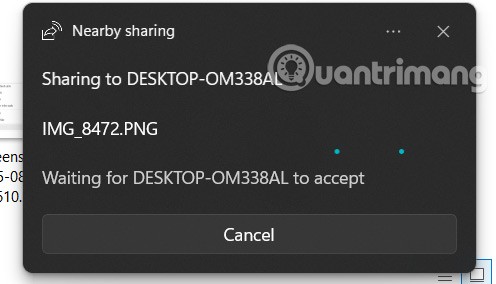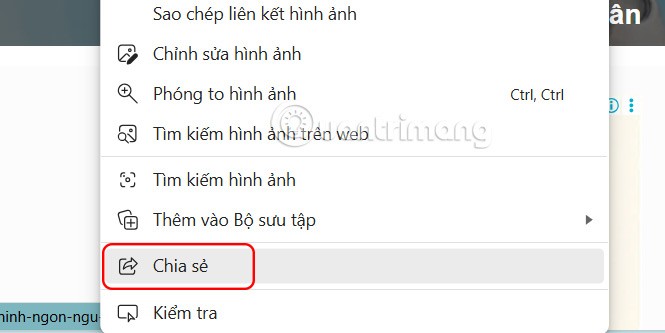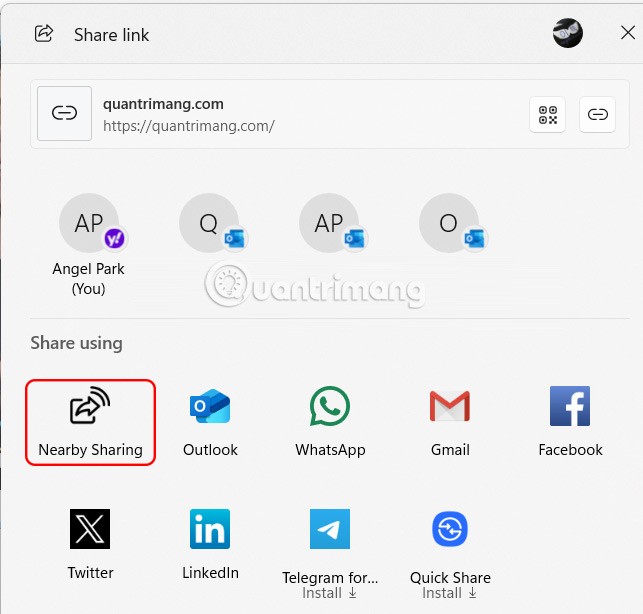Perkongsian Berdekatan Windows 11 ialah ciri perkongsian yang tersedia pada komputer anda yang membolehkan anda menghantar fail atau menghantar halaman web terus kepada orang lain. Pengguna akan memilih jenis sambungan, berkongsi fail dari komputer anda ke komputer orang lain. Di bawah ialah arahan untuk berkongsi fail menggunakan Perkongsian Berdekatan Windows 11.
Cara berkongsi fail menggunakan Perkongsian Berdekatan Windows 11
Langkah 1:
Kami membuka Tetapan kemudian klik pada Sistem, kemudian lihat ke sisi dan pilih Perkongsian Berdekatan.
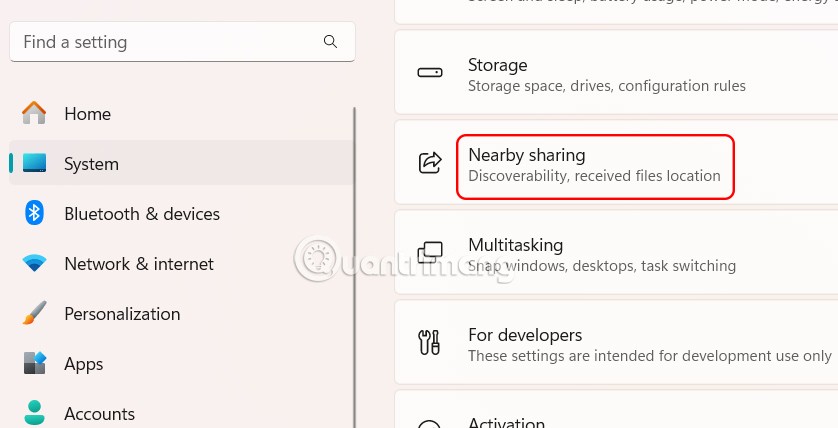
Langkah 2:
Kini anda akan melihat 2 pilihan sambungan untuk berkongsi fail dari komputer anda ke komputer lain.
- Peranti Saya Sahaja: Kongsi fail dengan peranti yang dikaitkan dengan akaun Microsoft anda.
- Semua Orang Berdekatan: Kongsi fail dengan mana-mana peranti berdekatan.
Setelah dipilih, anda boleh berkongsi fail menggunakan ciri Perkongsian Berdekatan pada Windows 11. Bergantung pada pilihan yang anda pilih, anda juga boleh berkongsi fail melalui Wi-Fi atau Bluetooth.
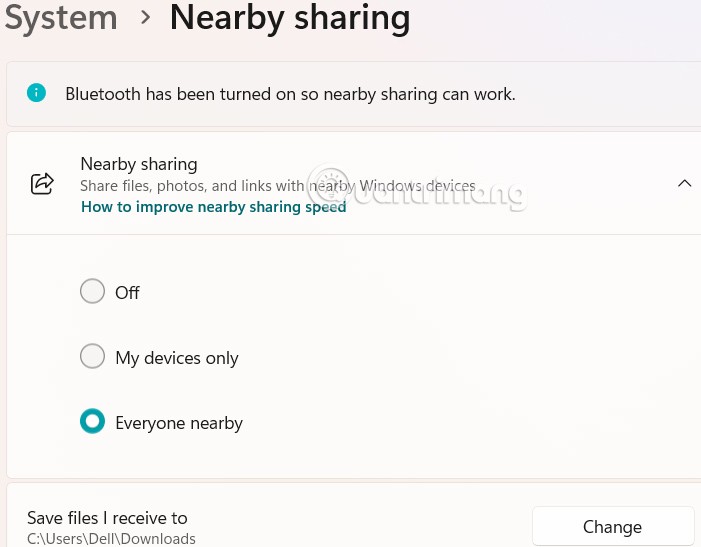
Langkah 3:
Cari fail yang ingin anda kongsi, klik kanan pada fail dan pilih ikon kongsi .
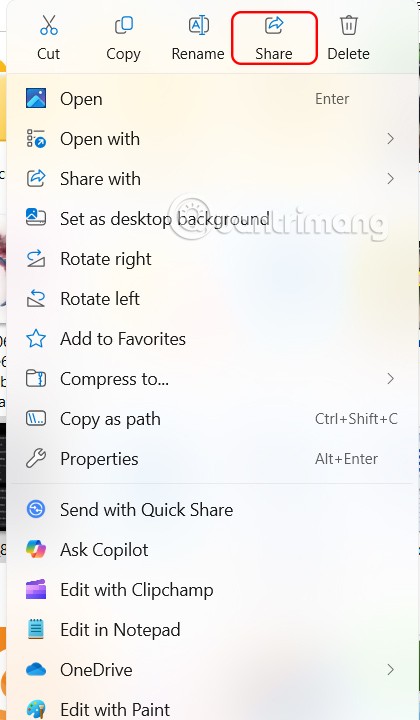
Antara muka muncul seperti yang ditunjukkan, klik Perkongsian Berdekatan untuk berkongsi.
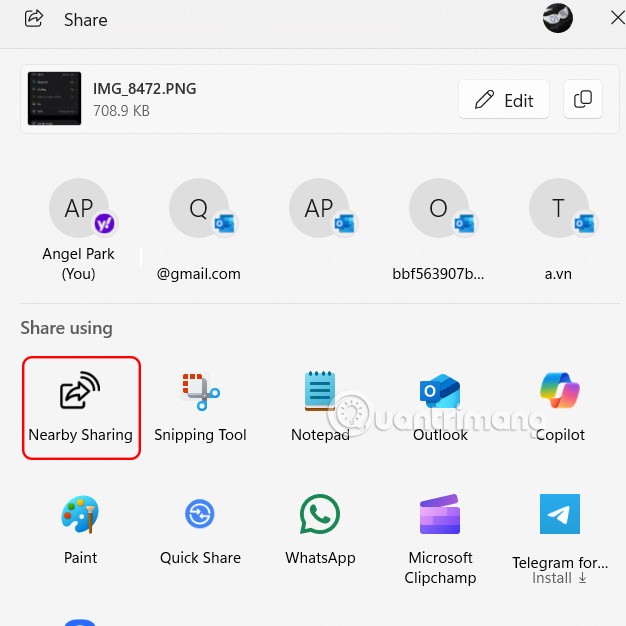
Langkah 4:
Sekarang kita akan melihat komputer Windows dengan Perkongsian Berdekatan didayakan berhampiran anda, klik pada komputer itu untuk menyambung dan menghantar fail .
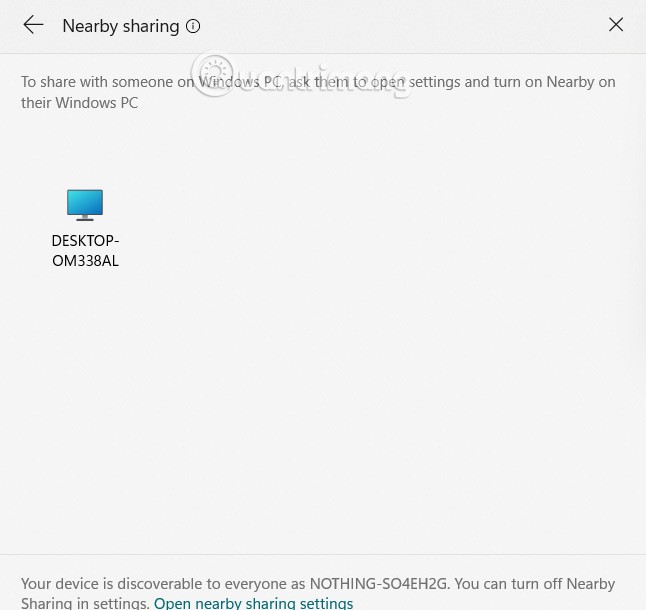
Sejurus selepas itu, proses penghantaran fail menggunakan Nearby Sharing dilakukan. Orang lain hanya perlu bersetuju untuk menerima fail yang anda hantar.
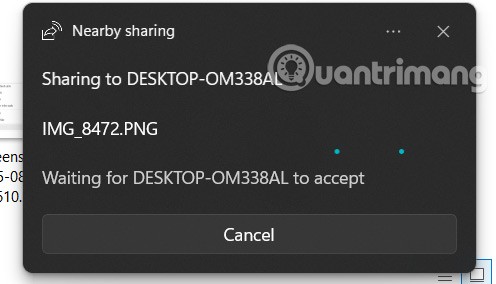
Langkah 5:
Anda juga boleh berkongsi halaman web menggunakan Perkongsian Berdekatan . Buka Microsoft Edge dan pergi ke halaman web yang ingin anda kongsi. Klik kanan di mana-mana pada halaman web dan pilih Kongsi.
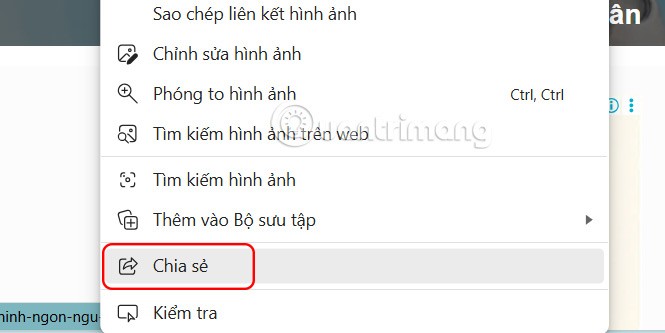
Kemudian anda juga memilih Perkongsian Berdekatan untuk berkongsi tapak web pada komputer anda.